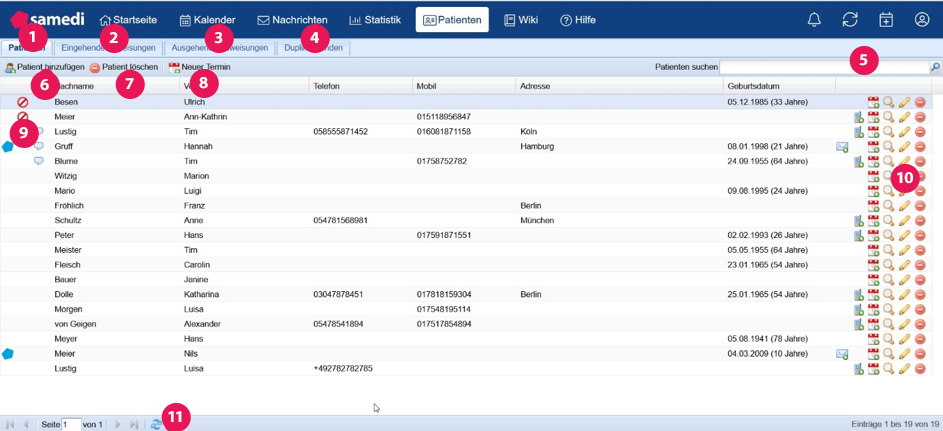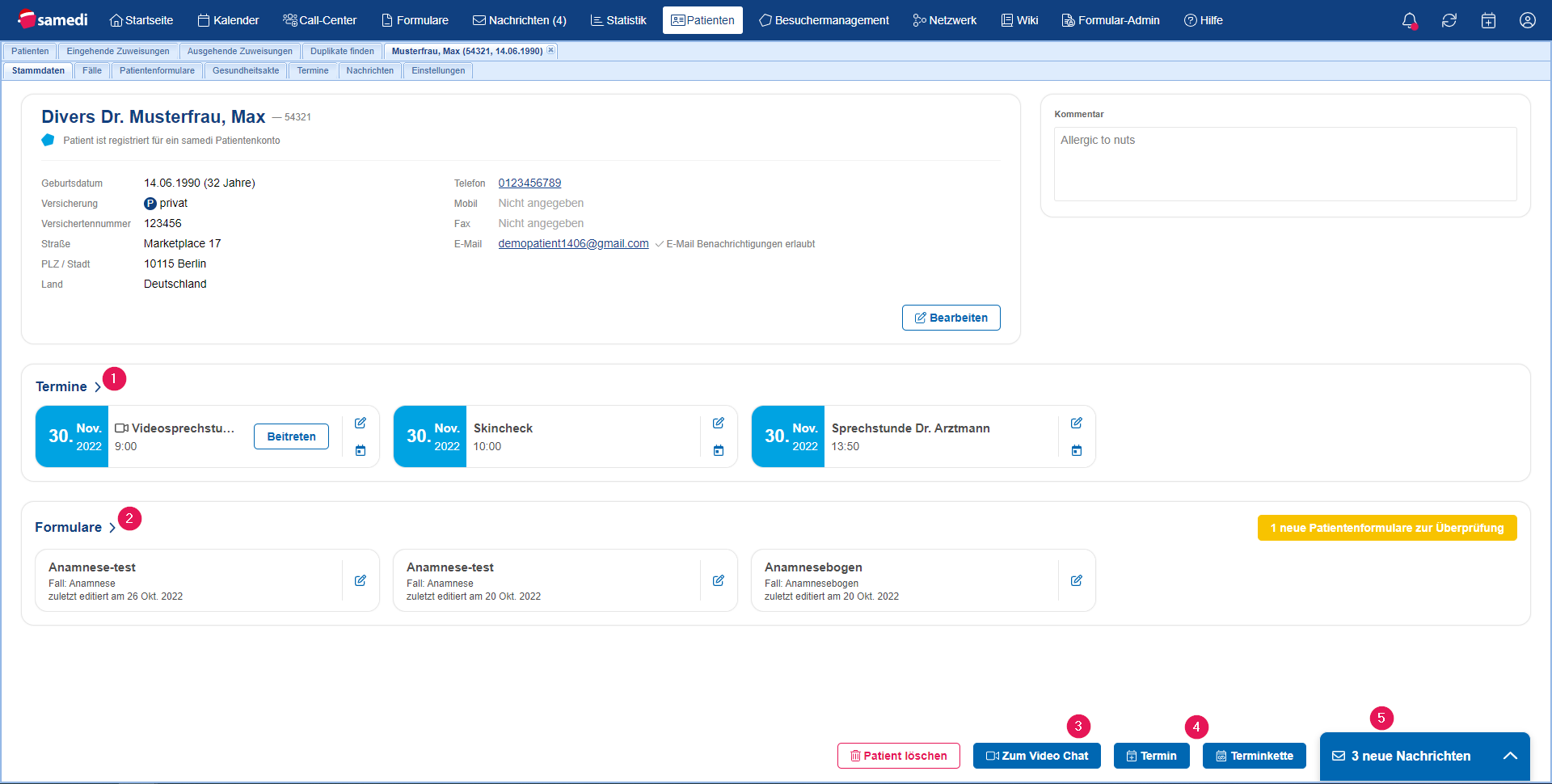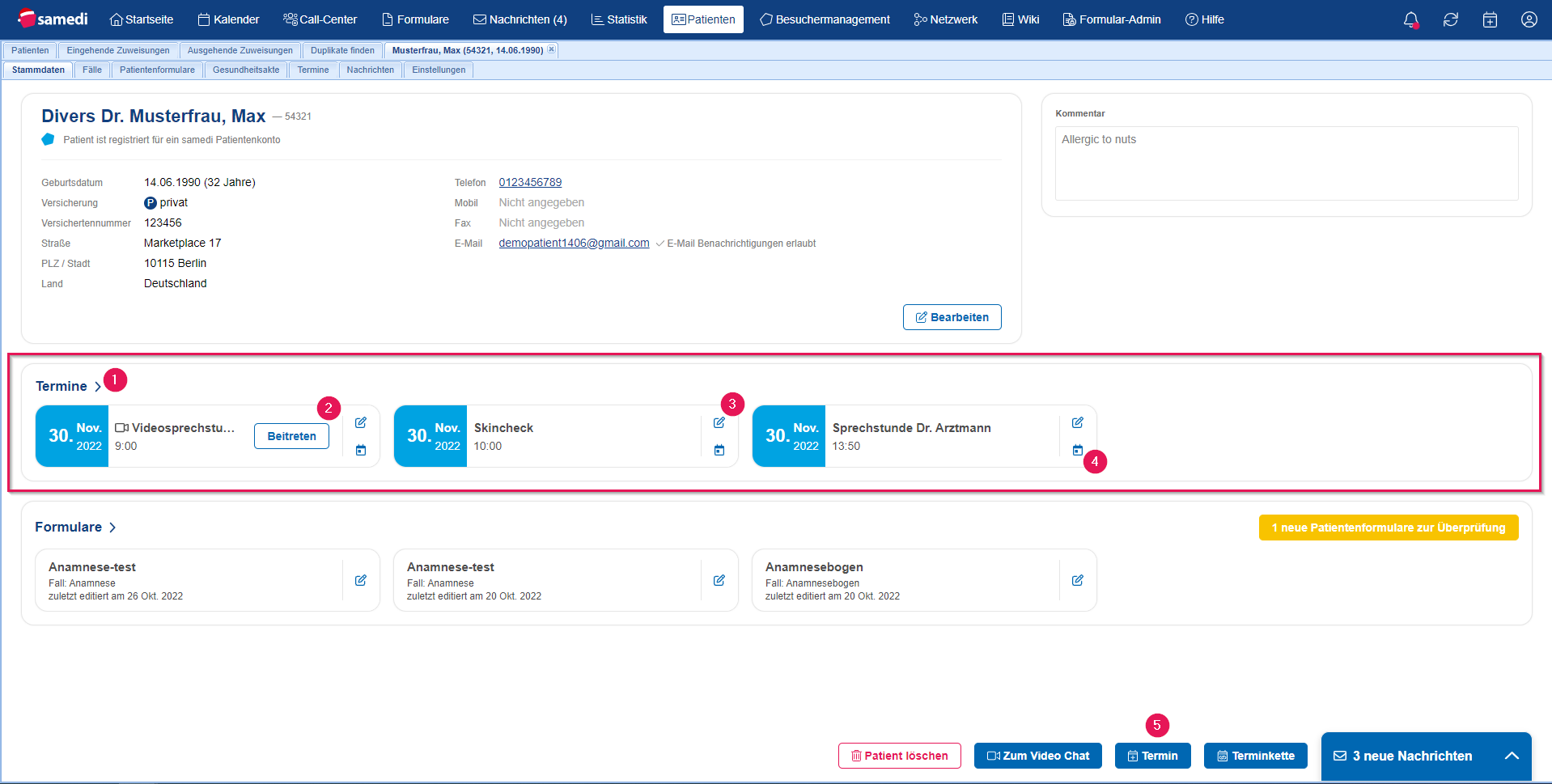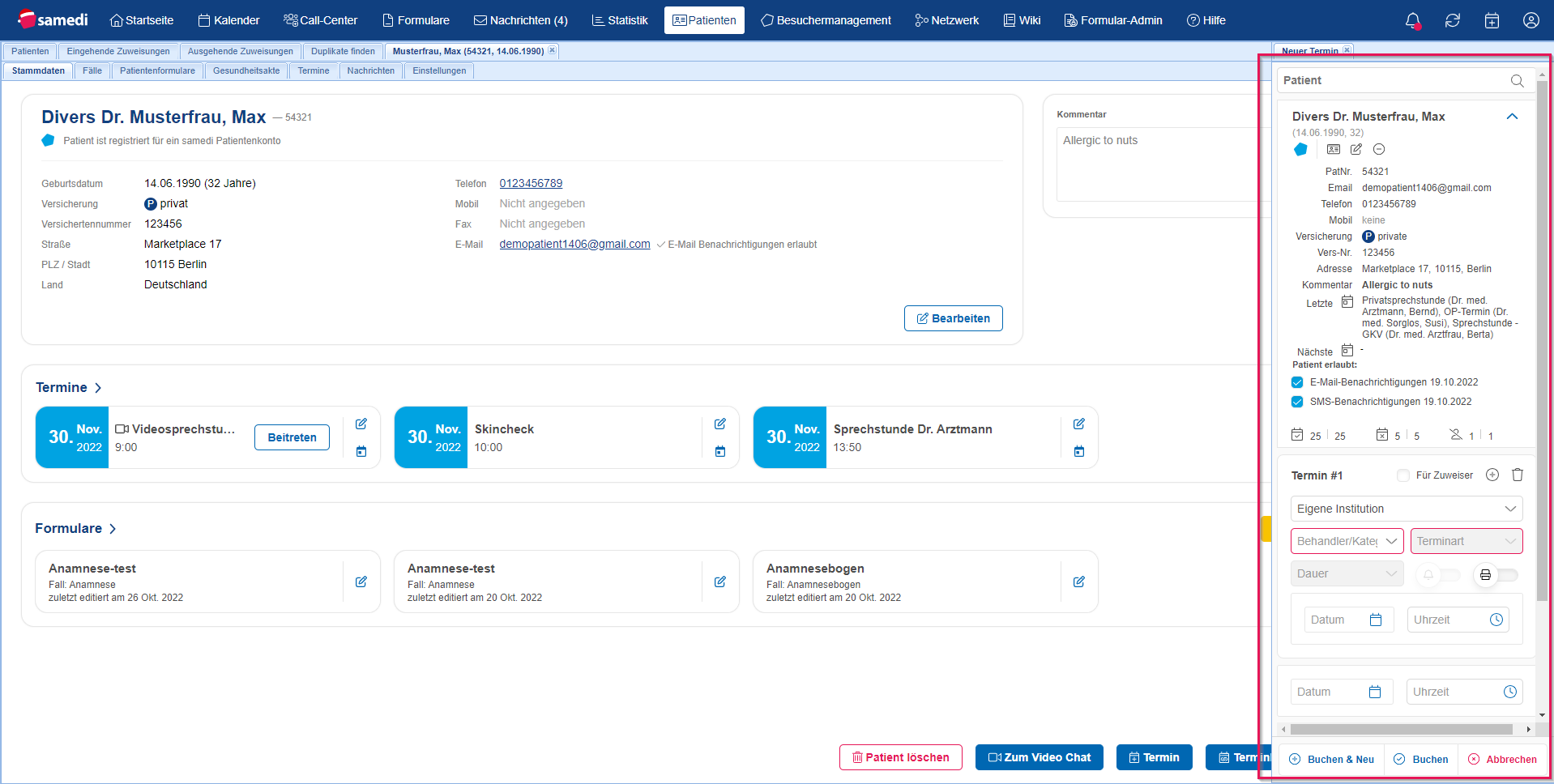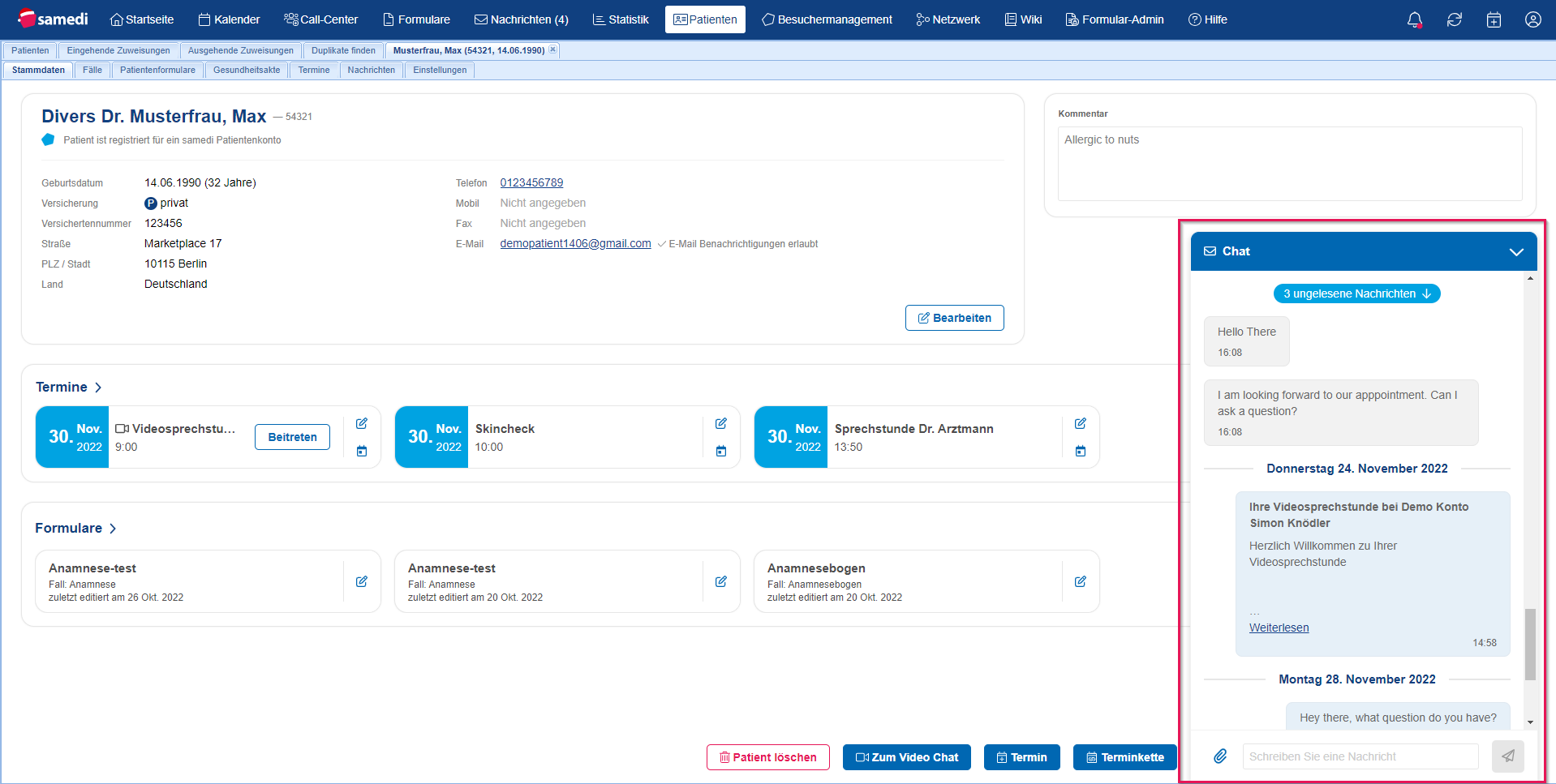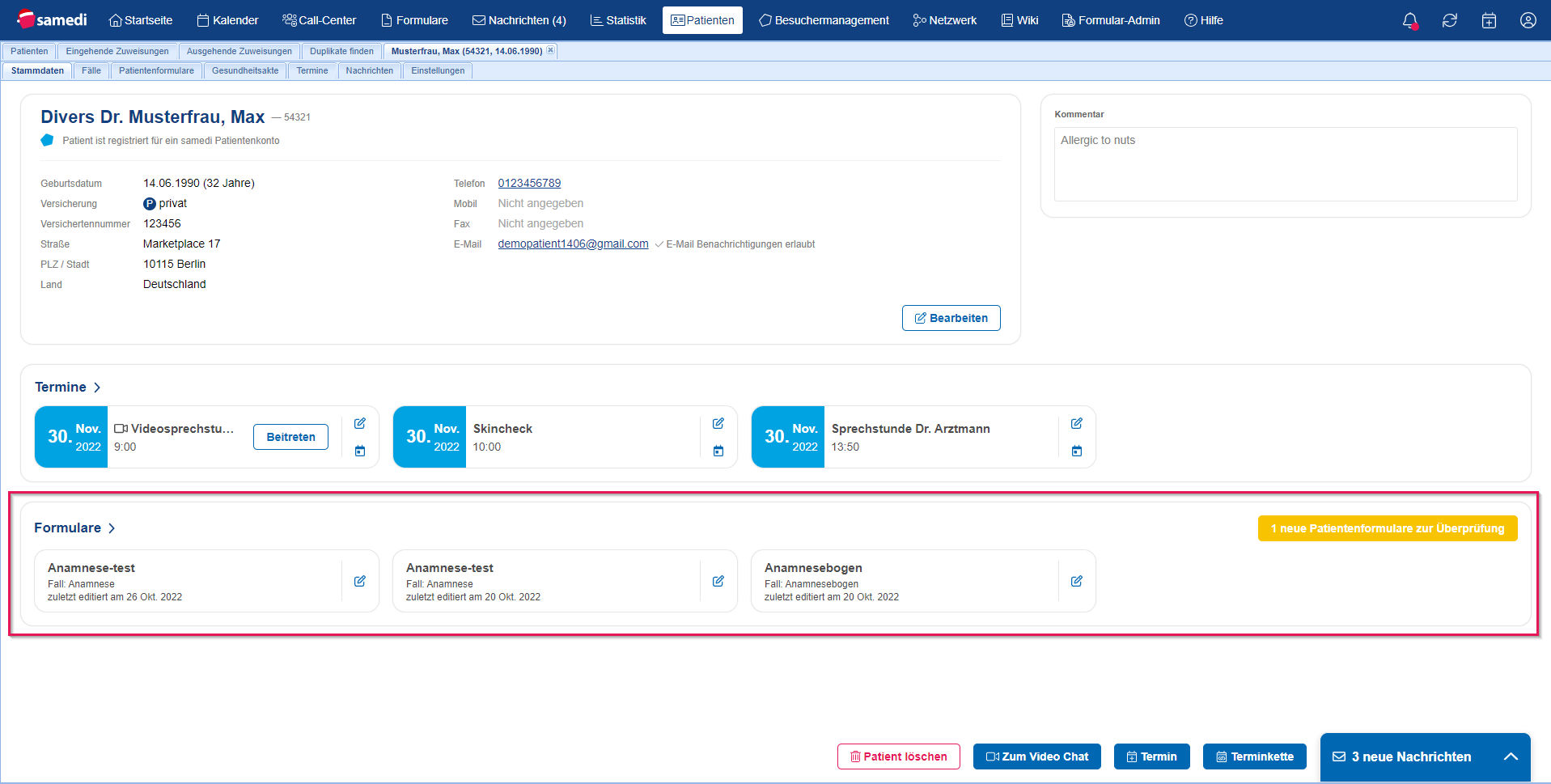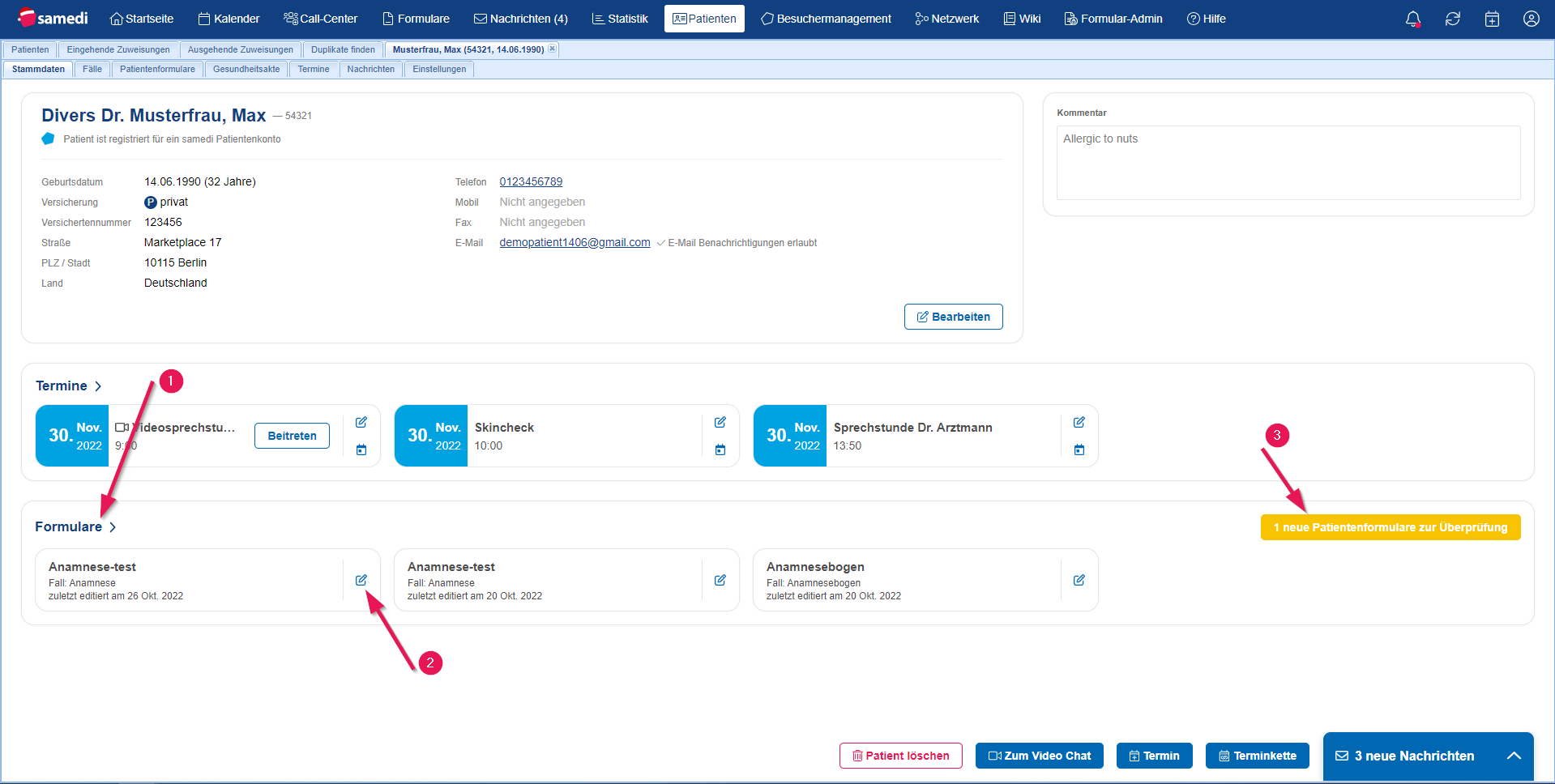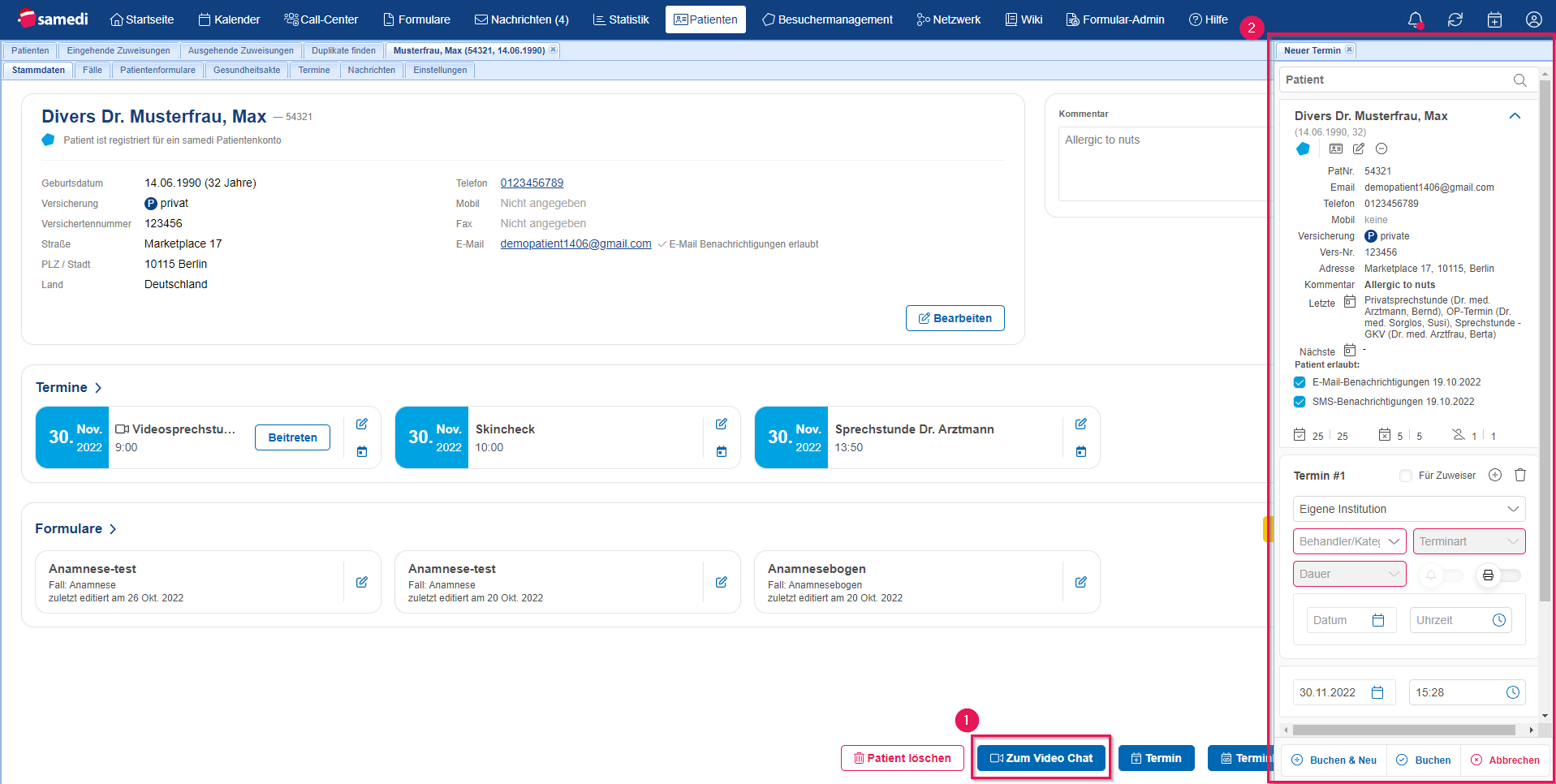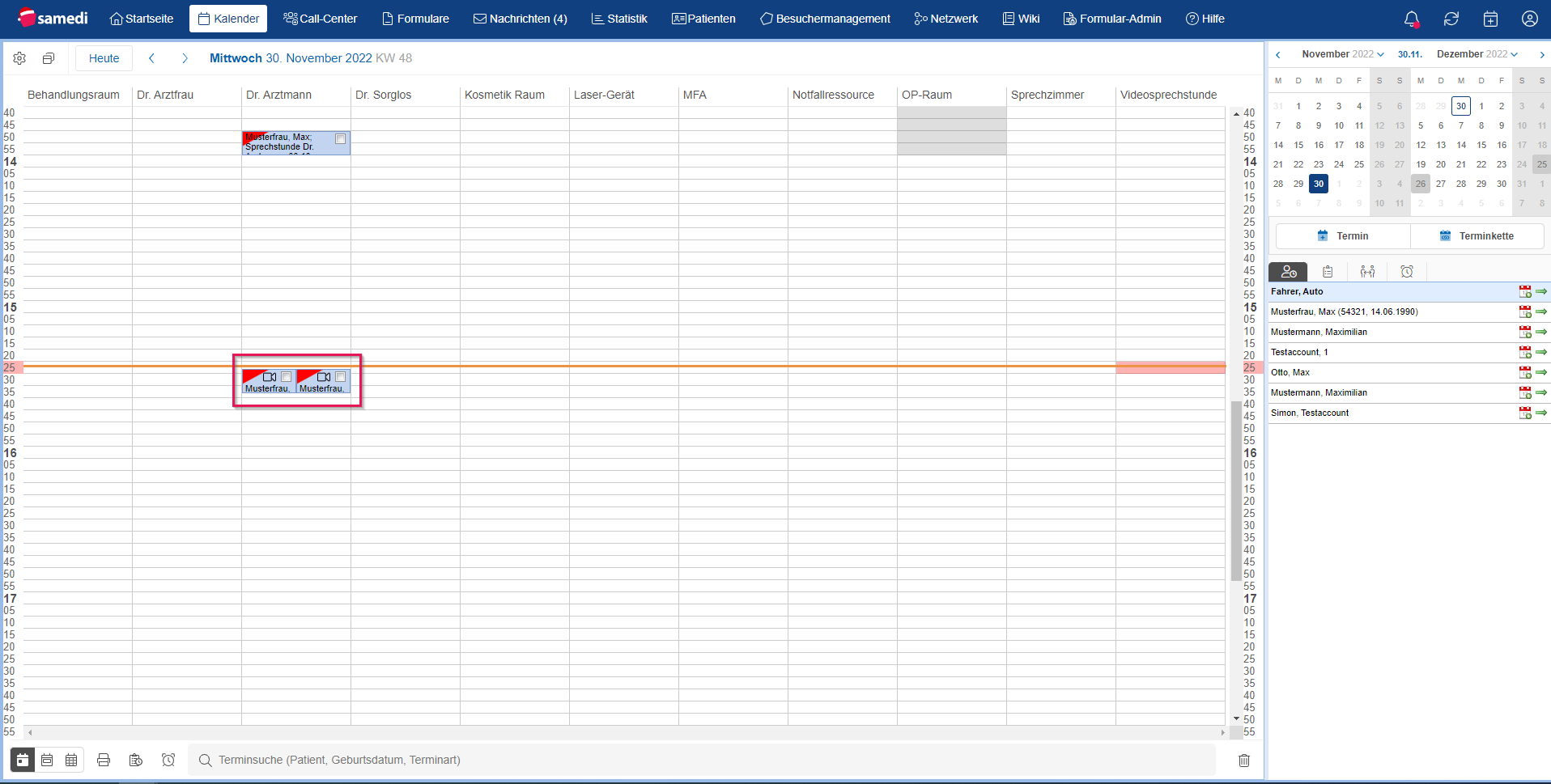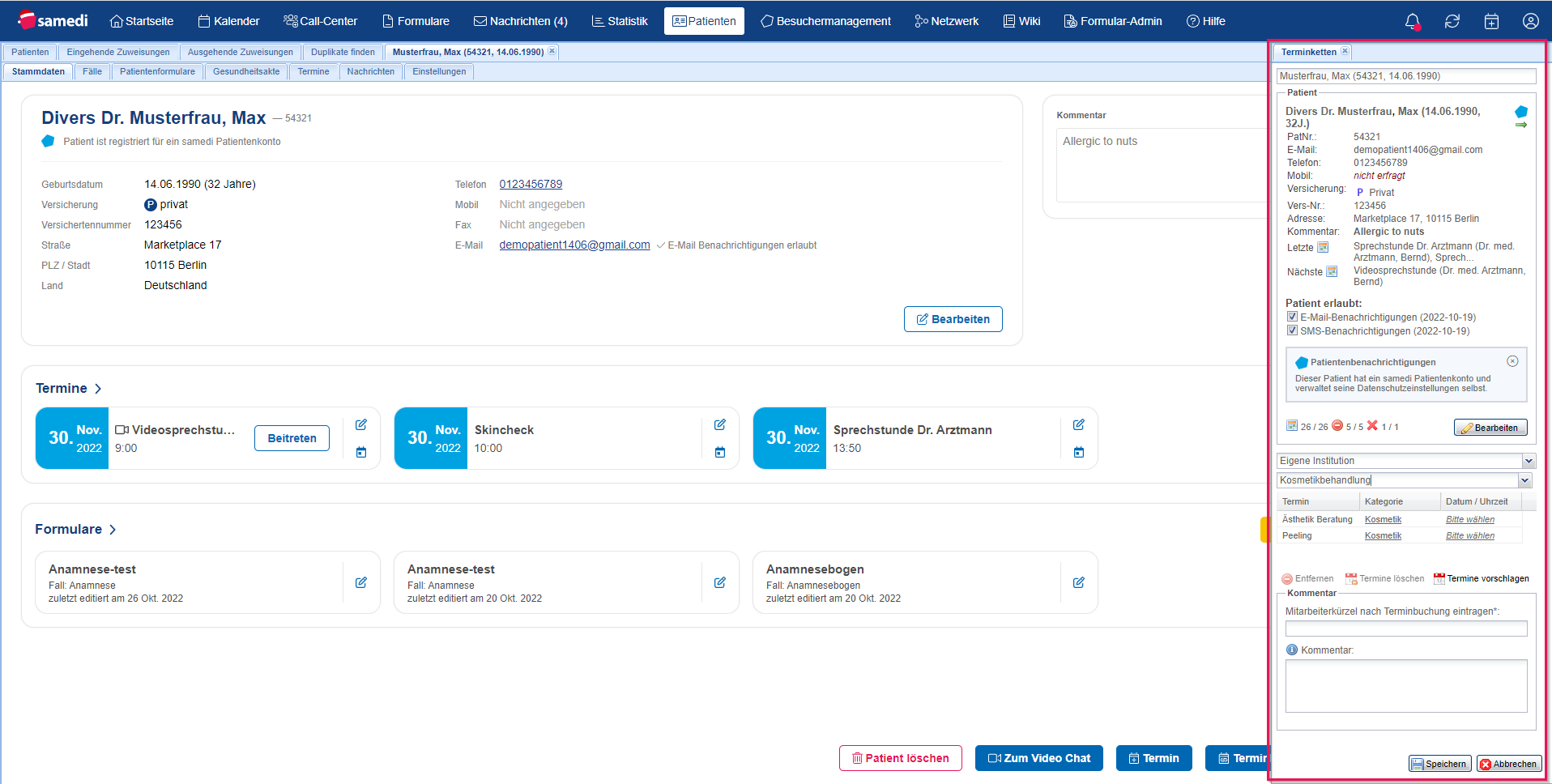< Zurück zu "Starten mit samedi"
Unter Patienten finden Sie die Datenbank Ihrer Patienten und dient Ihnen zur Verwaltung der Patientendaten. Von hier aus stehen Ihnen ebenfalls alle patientenbezogenen Funktionen zur Verfügung, wie etwa das Buchen von Terminen und Zuweisungen oder das Senden von sicheren samedi-Mails und SMS an Patienten.
Folgende Funktionen stehen Ihnen in der Patientendatenbank zur Verfügung:
Ansicht: Patienten-Kontakte
Ansicht: Eingehende Zuweisungen (Bieten Sie Termine für Zuweiser an, werden Ihnen in diesem Abschnitt die eingehenden Zuweisungen von anderen Institutionen angezeigt)
Ansicht: Ausgehende Zuweisungen (Hier werden die von Ihnen getätigte Zuweisungen zu anderen Institutionen angezeigt)
Duplikate finden und zusammenführen
Patientendatenbank durchsuchen
Sie können folgende Suchfilter nutzen:
Nachname
Nachname, Vorname
Vorname (mit Komma vor dem Vornamen)
Geburtsdatum in den Formaten TTMMJJ, TTMMJJJJ oder TT.MM.JJJJ
Patientennummer
Patient hinzufügen/eintragen
Patient aus Datenbank löschen
Neuen Termin erstellen
Patient mit samedi-Account (), mit Kommentar (), gesperrt ()
Schnellauswahl
Nachricht senden
SMS senden
Termin vereinbaren
Patientendaten ansehen
Patientendaten bearbeiten
Patientendaten löschen
11. Aktualisieren
1.5.1 Patienten Tab
Aus der in 1.5 beschriebenen Übersicht lassen sich die Stammdaten von Patienten durch einen Doppelklick auf den Patientennamen einsehen. Neben dem Bearbeiten der Patientenstammdaten finden Sie hier verschiedene Elemente zur Interaktion:
Termine des Patienten verwalten
Auf den Chat mit dem Patienten zugreifen
Die nachfolgenden Elemente sind nur verfügbar, wenn die entsprechenden Pakete (Formulare, Videosprechstunde und Terminketten) eingebucht sind:
3. Mit dem Patienten geteilte Formulare einsehen und bearbeiten
4. Eine Ad hoc Videosprechstunde starten
5. Terminketten erstellen
1. Termine des Patienten verwalten
In dieser Ansicht sehen Sie die bevorstehenden Termine des Patienten. Neben dieser Übersicht bietet dieses Fenster auch noch weitere Funktionen zur Verwaltung der Termine:
Die Überschrift des Elements verweist auf die Registerkarte “Termine”
Über den Button “beitreten” haben Sie die Möglichkeit Videosprechstunden direkt aus dieser Ansicht heraus zu starten
Der Button mit dem Bearbeiten Symbol erlaubt es den Termin zu editieren
Mit einem Klick auf das Kalendersymbol können Sie zu der entsprechenden Stelle in der Kalenderübersicht springen
5. Durch den Button “Termin” im unteren Bereich lassen sich direkt in dieser Ansicht Termine erstellen
2. Patienten Chat
Rechts unten auf dem Patienten Dashboard befindet sich der integrierte Chat. Durch einen Klick auf den Button lässt sich dieser ausklappen.
Angezeigt werden in diesem Chat Format alle Arten von Nachrichten (Direktnachrichten, Terminbenachrichtigungen, ausgehende SMS). Neue Nachrichten werden als ungelesen gekennzeichnet. Dieser Hinweis verschwindet wieder, sobald Sie die Nachrichten gesehen haben. Von hier aus ist es Ihnen möglich Nachrichten an den Patienten zu senden. Zusätzlich können auch Dateien angehängt und versendet werden.
Die nachfolgenden Elemente sind nur verfügbar, wenn die entsprechenden Pakete (Formulare, Videosprechstunde und Terminketten) eingebucht sind:
3. Geteilte Formulare einsehen und verwalten
Auch für die mit der Patientin/dem Patienten geteilten Formulare gibt es eine Übersicht auf dem Patienten Dashboard. Die integrierten Schaltflächen sind mit den entsprechenden Reitern des Patienten-Tabs verknüpft und erlauben so eine schnelle Navigation aus dem Patienten Dashboard heraus.
Insgesamt haben Sie an dieser Stelle 3 Buttons zur Interaktion:
Mit einem Klick auf “Formulare” öffnet sich der Tab “Fälle” der Patientin/des Patienten
Das “Bearbeiten” Icon öffnet das Formular. Sie haben hier unter anderem die Möglichkeit das Formular auszufüllen, zu speichern und an die Patientin/den Patienten zu senden
Der gelbe Button zeigt Ihnen zum einen die Anzahl der zu überprüfenden Patientenformulare an. Zudem führt Sie dieser direkt in den Reiter “Patientenformulare”. Hier können die von Patientenseite gesendeten Formulare überprüft und akzeptiert werden.
4. Ad hoc Videosprechstunde starten
Über eine schnelle und einfache Schaltfläche rechts unten im Patienten Dashboard haben Sie die Möglichkeit eine ad hoc Videosprechstunde zu starten. Durch einen Klick auf “zum Video Chat” (1) öffnet sich ein Buchungsfenster (2). Die Patientendaten sowie Datum und Uhrzeit sind bereits ausgefüllt. Abhängig von der Konfiguration der Terminarten sind die Felder Kategorie, Terminart und Dauer ebenfalls bereits ausgefüllt:
Kategorie: Sofern nur eine Kategorie für Videosprechstunden konfiguriert wurde, wird diese bei der Erstellung einer ad hoc Videosprechstunde vorausgewählt.
Terminart (+ Dauer): Die Terminart und damit auch die Dauer werden vorausgewählt, wenn es nur eine Videosprechstunden-Terminart in der ausgewählten Kategorie gibt.
Nach Abschluss der Buchung ist der Eintrag für die Videosprechstunde im Kalender und auf dem Dashboard zu sehen. Über die Terminübersicht auf dem Patienten Dashboard kann die Videosprechstunde auch direkt aus dem Dashboard gestartet werden.
5. Terminketten erstellen
Durch den Button “Terminkette” im unteren Bereich lassen sich direkt im Patienten Dashboard Terminketten (siehe Benutzerhandbuch 2.4.1) für die jeweilige Patientin/den jeweiligen Patienten erstellen.